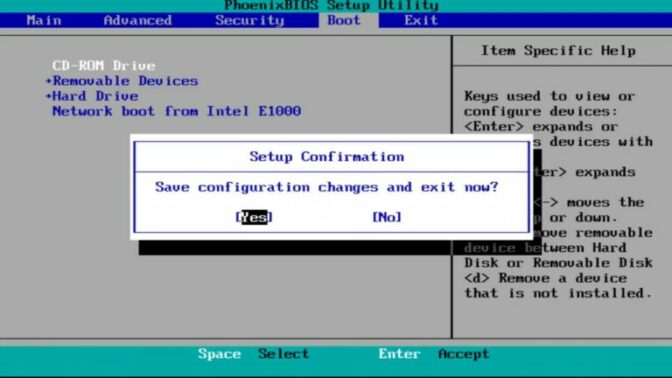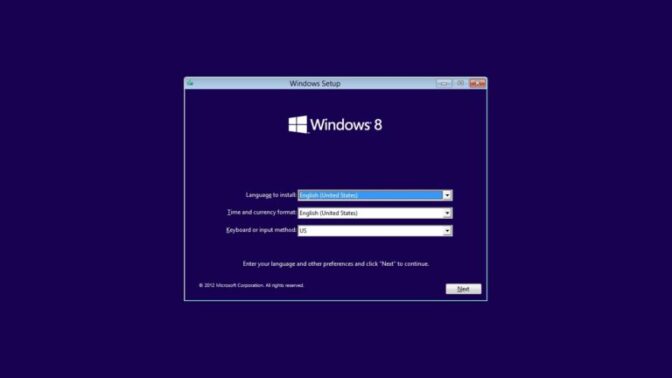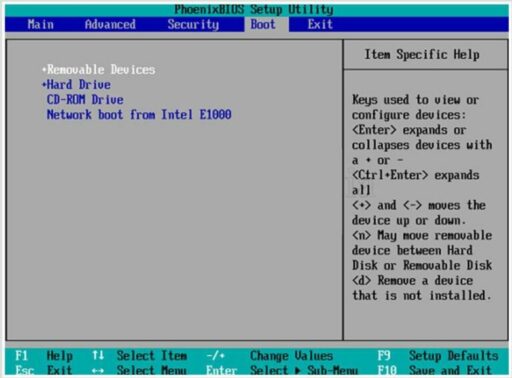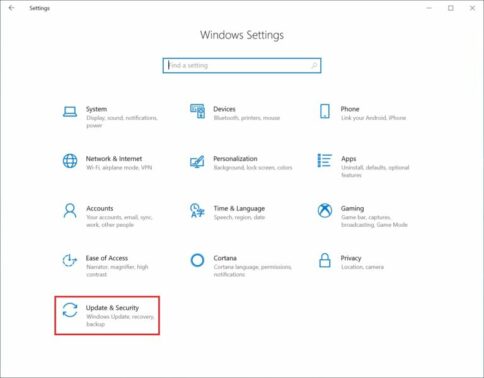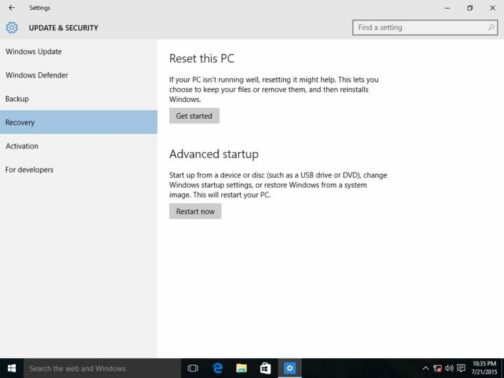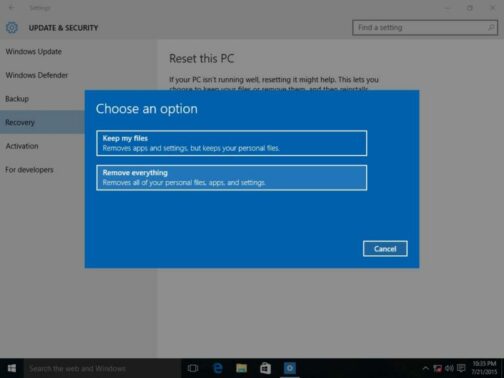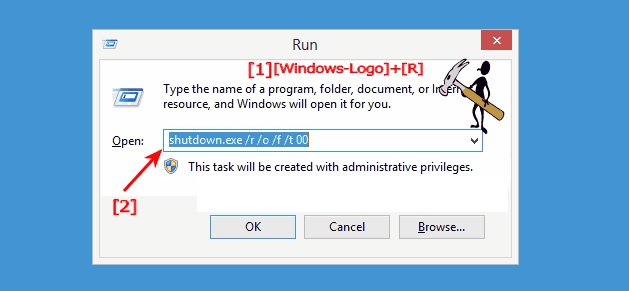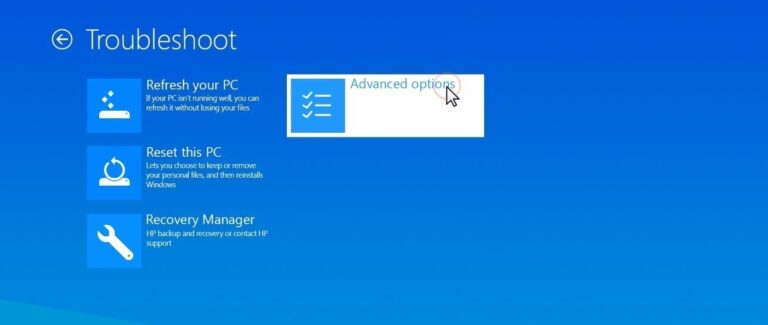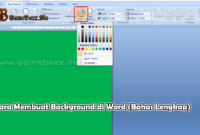Install Ulang Laptop Dan Caranya – Baiklah Gameboxx.me kali ini akan menyampaiak materinya sebagaimana yang akan kami uraiakan di bawah ini.
Install Ulang Laptop Dan Caranya
Salah satu kemampuan yang wajib Anda miliki ketika sudah memiliki laptop adalah kemampuan untuk melakukan install ulang. Kalau sampai sekarang Anda masih meminta bantuan teknisi, Anda bisa dikatakan gaptek. Karena install ulang laptop ada beragam.
Sekarang ini melakukan instalasi ulang pada laptop terbilang sangat mudah. Apalagi kalau sekarang Anda menggunakan OS-OS yang baru seperti Windows 10 atau untuk Mac, OS versi terbaru mereka. Bahkan hanya membutuhkan beberapa klik saja. Tapi sebenarnya sampai sekarang masih ada beberapa cara install ulang PC atau laptop yang bisa Anda praktekkan.
4 Cara Install Ulang Laptop
- Memakai Compact Disk – ROM
Cara install ulang yang pertama adalah cara yang sudah berusia sangat tua. Bisa dibilang cara ini adalah cara yang digunakan awal-awal komputer menginjak fase canggih. Menggunakan Compact Disk ROM atau CD-ROM ini adalah cara yang dilakukan dari kisaran tahun 90an sampai tahun 2000an menginjak 2010.
Meski begitu pada beberapa PC dan laptop cara ini masih digunakan bahkan dipercaya sebagai salah satu cara yang paling aman dan pasti bekerja. Caranya begini;
- Pastikan Anda memiliki CD yang sudah ada program Windows yang siap di Install. Untuk mendapatkannya Anda bisa membelinya secara online atau mengunduhnya lalu melakukan burning ke CD.
- Sekarang nyalakan laptop Anda dan langsung masukkan CD tersebut.
- Ketik F12 atau tombol lain yang membawa masuk ke proses booting.
- Klik pada bagian BIOS.
- Pilih CD ROM.
- Setelah itu secara otomatis akan muncul jendela baru bertuliskan Install Windows.
- Setting waktu, bahasa, dan juga settingan keyboard sesuai kebutuhan.
- Klik next, dan pilih Install.
- Klik next lagi sampai akhirnya proses instalasi berjalan sendiri. Tunggu sampai proses instalasi Windows selesai.
Meski cara ini mudah, tapi karena Anda menggunakan CD, Anda harus memastikan CDnya tidak baret atau rusak. Atau pastikan juga CD-ROM Anda optiknya masih bagus. Atau bahkan, ada CD-ROM nya tidak laptop Anda. Karena ada beberapa laptop yang menghilangkan CD-ROM.
- Menggunakan Flash Disk
Cara ini populer dipakai ketika Flashdisk tercipta. Cara ini terbilang jauh lebih aman dari pada menggunakan CD. Pertama karena filenya berbentuk virtual, artinya tidak perlu takut baret dan lain sebagainya, dan yang kedua karena compact dan lebih portable. Lalu bagaimana caranya?
- Anda harus menyiapkan flashdisk yang khusus untuk install ulang. Sebutannya flashdisk bootable.
- Di dalam flashdisk bootable itu isinya hanya aplikasi OS yang mau diinstal. Untuk mendapatkan Flashdisk Bootable ini pun Anda bisa menggunakan aplikasi bernama Rufus.
- Anda tinggal membuka Aplikasinya, mengcopy OS Windows menggunakan Rufus, dan Rufus akan bekerja membuat OS di Flashdisk Anda siap digunakan untuk Install ulang.
- Setelah Flashdisk Anda siap, proses install ulang bisa dimulai. Anda tinggal menancapkan Flashdisk sebelum menyalakan laptop.
- Lalu nyalakan laptop Anda dan masuklah ke BIOS.
- Di BIOS, pilih booting menggunakan Flashdisk. Akan muncul brand flashdisk yang Anda pakai. Tinggal klik.
- Lalu simpan perubahan yang terjadi, keluar dari BIOS, dan secara otomatis laptop Anda akan melakukan restart.
- Saat restart terjadi, proses instalasi juga.
Memang menggunakan Flashdisk terkesan lebih mudah. Tapi Flashdisk juga tetap memiliki kendala. Misalnya pada kondisi dimana Flashdisk tidak terbaca. Kalau itu terjadi, ulangi menancapkan flashdisknya sampai akhirnya terbaca.
Ketika sudah terbaca, jangan disenggol, karena kalau dalam proses instalasi flashdisk tidak terbaca, bisa repot Anda.
- Lewat Desktop
Selain memakai CD dan juga FD, Anda juga bisa menggunakan Desktop dari Windows 10. Tapi cara ini hanya bisa dilakukan jika Anda masih bisa mengakses Desktop. Caranya begini;
- Masuk ke Start Menu.
- Klik Setting.
- Di bagian Setting, masuk ke Update and Security.
- Kemudian klik Recovery dan tekan bagian Get Started.
- Setelah itu muncul jendela baru dengan 2 opsi. Keep My Files, atau Remove Everything. Pilih opsi sesuai kebutuhan.
- Jika install ulang, maka Anda harus memilih Remove Everything.
- Proses instalasi akan berjalan automatically.
Dalam cara instal ulang laptop yang satu ini Anda tidak sepenuhnya melepaskan OS yang sebelumnya, lalu menggantinya dengan yang baru. Tapi Anda semacam memperbaikinya saja. Dan ingat, cara ini hanya bisa dilakukan kalau Anda bisa mengakses Desktop. Kalau tidak bisa, gunakan dua cara di atas.
- Lewat Boot Menu
Cara terakhir yang bisa Anda lakukan untuk install ulang laptop adalah dengan memakai Boot Menu. Langkah-langkah menggunakan Boot Menu untuk install ulang kurang lebih begini;
- Restart dulu Laptop Anda.
- Dalam proses restart tekan tombol Shift.
- Atau kalau tidak bisa restart, tekan Windows+R, lalu ketik “shutdown.exe/r /o” dan enter.
- Setelah menekan shift, akan muncul beberapa pilihan. Ada refresh your PC, Reset your PC, dan Uninstall Preview Updates. Untuk install ulang, pilih antara Refresh Your PC atau Reset Your PC. Untuk Reset Your PC bisa menghapus semua file yang ada di komputer, sementara Refresh your PC tidak.
- Setelah memilih salah satu, tunggu sampai prosesnya rampung.
Cara ini punya prinsip yang sama seperti cara install ulang PC lewat desktop. Jadi kalau Anda melakukannya, akan terasa seperti tidak menginstall ulang. Tapi proses ini tetap proses install ulang, karena setelah selesai prosesnya, semua program Anda dan file Anda akan hilang dan komputer jadi lebih lancar. Seperti baru.

Demikuan Uraian kami secara terperinci tentang Install Ulang Laptop Dan Caranya Semoga ini bisa membantu dan ber manfaat. Dari sekian cara yang sudah disebutkan di atas, mana yang paling cocok untuk Anda? Atau pertanyaannya diubah, mana yang paling Anda percaya untuk menginstall ulang laptop Anda? Semua cara punya kelebihan dan kekurangannya masing-masing. Tinggal pilih yang paling pas saja.